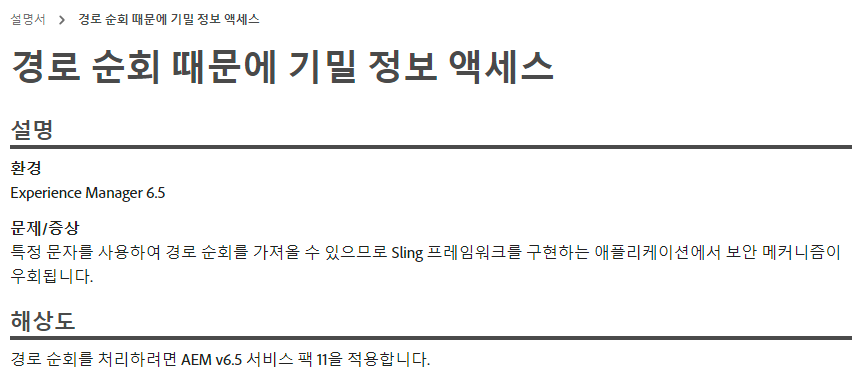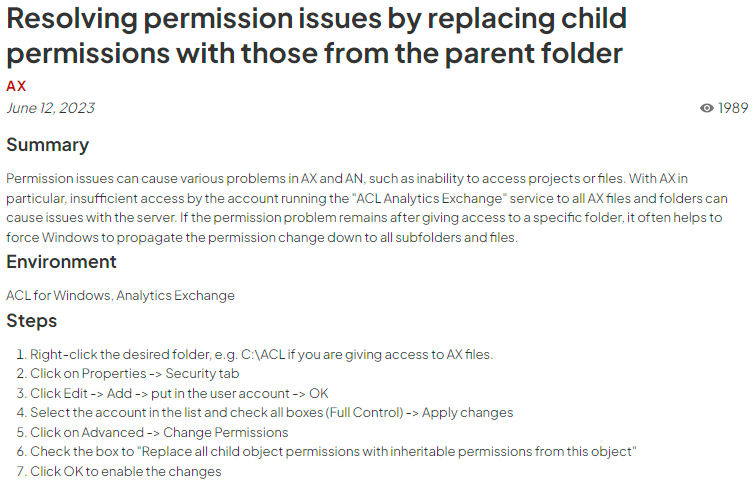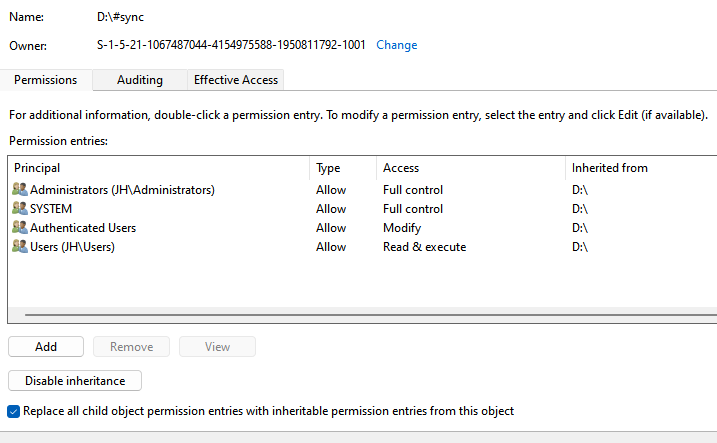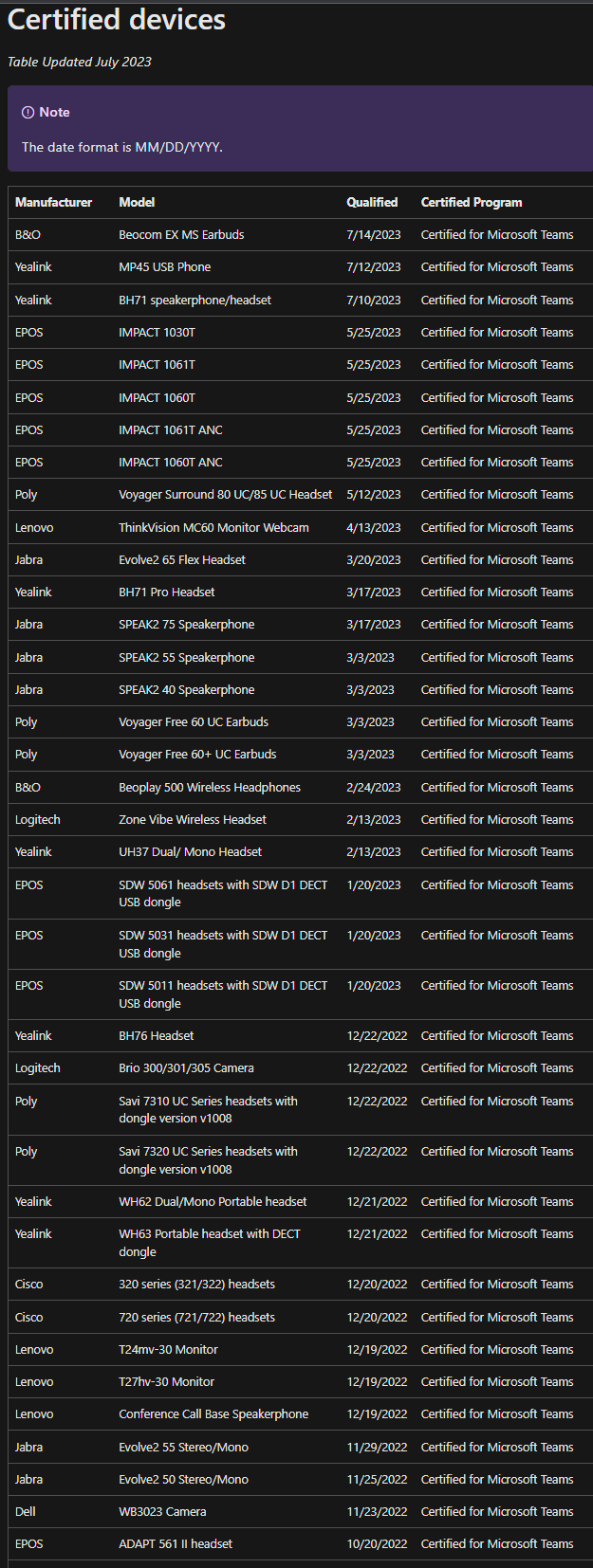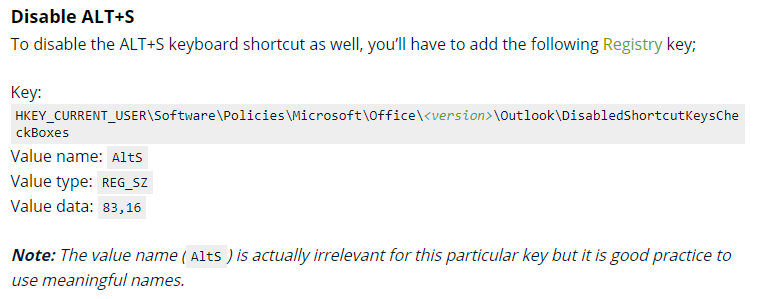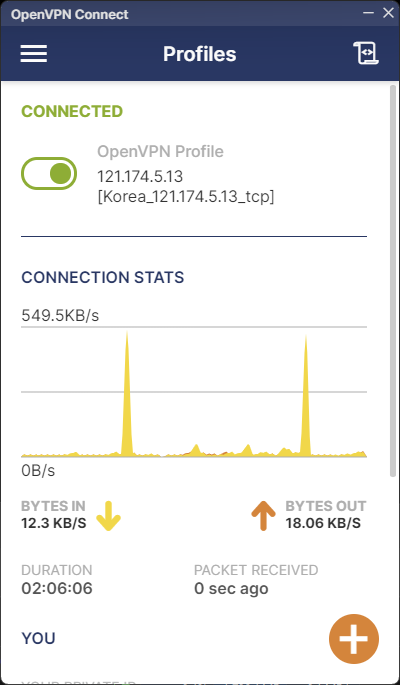1 원하는 필터를 적용
2. 필터되어 보이는 셀을 마우스로 블럭지정
3. 'F5' > '이동' > '옵션' > '화면에 보이는 셀' 선택
4. '편집' > '행삭제' 실행
'메모장 > 생산성' 카테고리의 다른 글
| 아웃룩 Schedule send (예약발송 아님) (0) | 2023.11.14 |
|---|---|
| 유튜브 재생목록 한번에 다운받기 feat 시놀로지 (1) | 2023.10.29 |
| Night Eye 다크모드 특정 웹 사이트에서만 작동하게 세팅 하는 방법 (0) | 2023.08.17 |
| Acrobat PDF 열 때 Access Denied 접근권한 없다고 할 때 (0) | 2023.08.08 |
| MS teams certified 인증기기 목록 최신판 찾는 링크 (0) | 2023.08.06 |